مواد جي جدول
هڪ وڏي ڊيٽا سيٽ ۾، ڪجهه خالي يا خالي سيلن جي هجڻ جو امڪان آهي. SUM فنڪشن #N/A قدرن سان ڪم نٿو ڪري پر ڪرڻ جا ڪيترائي طريقا آهن SUM نظر انداز ڪرڻ #N/A قدر . هن آرٽيڪل ۾، مان وضاحت ڪرڻ وارو آهيان ته ڪيئن ڪجي sum ignore #N/A Excel ۾.
ان کي وڌيڪ واضح ڪرڻ لاءِ، مان سيلز جي معلومات جو هڪ ڊيٽا سيٽ استعمال ڪرڻ وارو آهيان. مختلف شين جي انفرادي وڪرو ڪندڙ. ڊيٽا سيٽ ۾ 4 ڪالم آهن جيڪي سيلز پرسن، ليپ ٽاپ، آئي فون ۽، آئي پيڊ. هتي اهي ڪالم سيلز جي معلومات جي نمائندگي ڪن ٿا. هڪ خاص پراڊڪٽ جو.

مشق ڪرڻ لاءِ ڊائونلوڊ ڪريو
SUM نظر انداز ڪريو NA.xlsx
SUM کي نظرانداز ڪرڻ جا 7 طريقا N/A
1. SUMIF استعمال ڪندي
توهان استعمال ڪري سگهو ٿا SUMIF فنڪشن نظر انداز ڪرڻ لاءِ #N/A غلطيون.
سڀ کان پهريان SUMIF فنڪشن کي استعمال ڪرڻ لاءِ، سيل کي چونڊيو جتي توھان پنھنجي نتيجي واري قيمت رکڻ چاھيو ٿا.
➤ ھتي، مون چونڊيو آھي سيل F4
پوءِ، هيٺ ڏنل فارمولا ٽائپ ڪريو منتخب ٿيل سيل ۾ يا فارمولا بار ۾.
=SUMIF(C4:E4,"#N/A") 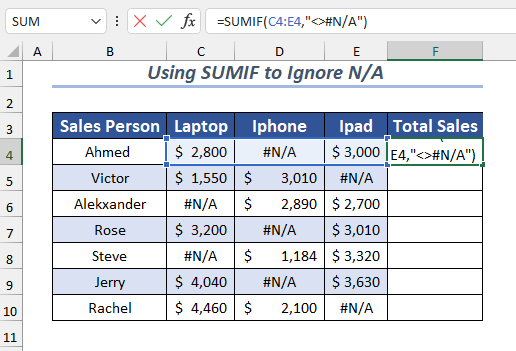
هتي، سيلز کي چونڊيو C4:E4 جيئن رينج ۽ ثابت ڪيو برابر ناهي ()#N /A معيار جي طور تي. تنهن ڪري، فنڪشن صرف عددي قدرن جو مجموعو واپس ڪندو.
آخر ۾، دٻايو ENTER ڪي.
هاڻي، اهو ڏيکاريندو <4 ڪل سيلز سيلزپرسن جو احمد .
14>
بعد ۾، توهان ڪري سگهو ٿا Fill Handle to AutoFill فارمولا استعمال ڪريو باقي سيلز جي Total Sales column.

هڪ متبادل رستو 17>
SUMIF فنڪشن کي استعمال ڪرڻ جو هڪ متبادل طريقو آهي جڏهن ته #N/A غلطيون.
ان لاءِ پھريون، سيل چونڊيو جتي توھان پنھنجي نتيجي واري قيمت رکڻ چاھيو ٿا.
➤ ھتي، مون سيل چونڊيو آھي F4
پوءِ، هيٺ ڏنل فارمولا ٽائپ ڪريو منتخب ٿيل سيل ۾ يا فارمولا بار ۾.
=SUMIF(C4:E4,">0") 18>
هتي، منتخب ٿيل حد آهي C4:E4 اڳ وانگر ساڳيو پر مون تبديل ڪيو معيار. معيار جي طور تي، مون استعمال ڪيو آهي کان وڏو ( >) آپريٽر. جيڪڏهن چونڊيل قيمتون 0 کان وڌيڪ آهن ته پوءِ SUMIF انهن قدرن جو مجموعو ٿيندو.
دٻايو ENTER ڪي، آخرڪار، اهو ڏيکاريندو ڪل وڪرو جي احمد .
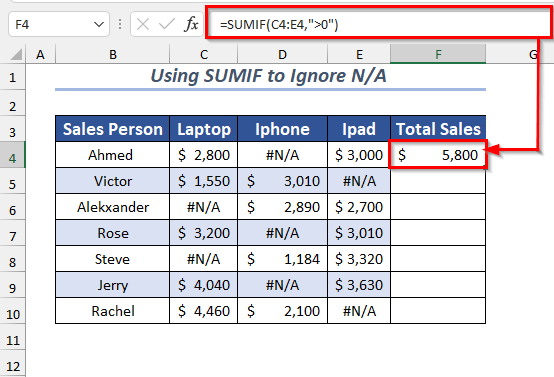
هاڻي، توهان استعمال ڪري سگهو ٿا فيل هينڊل جي AutoFill فارمولا باقي سيلز جي کل سيلز کالم.

وڌيڪ پڙهو: Excel Sum جيڪڏھن ھڪ سيل ۾ معيار آھي (5 مثال)
2. استعمال ڪرڻ SUM & IFERROR
هتي توهان استعمال ڪري سگهو ٿا SUM فنڪشن ۽ IFERROR فنڪشن کي نظرانداز ڪرڻ لاءِ #N/A غلطيون.
0سڀ کان پهريان، سيل کي منتخب ڪريو رکڻ لاءِتوھان جي نتيجي واري قيمت.
➤ ھتي، مون چونڊيو F4 سيل.
پوءِ، ھيٺ ڏنل فارمولا ٽائپ ڪريو منتخب ٿيل سيل ۾ يا فارمولا بار ۾.
=SUM(IFERROR(C4:E4,0)) 0> 
هتي ۾ IFERROR فنڪشن منتخب ٿيل سيل رينج C4: E4 جيئن قدر ۽ ڏنو ويو 0 ۾ value_if_error. هاڻي اهو سڀ چونڊيل قدرن کي پاس ڪندو سواءِ غلطين (جنهن کي اهو 0 ۾ تبديل ڪندو) کي SUM <2 مجموعو ڳڻڻ لاءِ فنڪشن .
آخر ۾، دٻايو ENTER ڪي.
پوءِ، اهو ڏيکاريندو 4>کل سيلز سيلزپرسن جو احمد .
22>
جيڪڏهن توهان چاهيو ته، توهان استعمال ڪري سگهو ٿا فيل هينڊل ڪرڻ لاءِ آٽو فل فارمولا باقي سيلز جي کل سيلز ڪالمن لاءِ.
23>
هڪ متبادل طريقو
توهان ساڳيو فارمولا استعمال ڪري سگهو ٿا صرف تبديل ڪندي value_if_error .
هتي، مون استعمال ڪيو “” <2 جيئن value_if_error . اهو ساڳيو ئي نتيجو ڏيندو جيئن اڳي، ڇاڪاڻ ته هي ٻٽي اقتباس ڇڏي ٿو #N/A غلطيون.
هيٺ ڏنل فارمولا ٽائپ ڪريو چونڊيل سيل ۾ يا فارمولا بار ۾.
=SUM(IFERROR(C10:E10,"")) 
وڌيڪ پڙهو: Sum Formula Shortcuts in Excel (3 تڪڙا طريقا)
3. استعمال ڪندي SUM & IFNA
توهان پڻ استعمال ڪري سگهو ٿا SUM فنڪشن ۽ IFNA فنڪشن نظر انداز ڪرڻ لاءِ #N/A غلطيون.
0 #N/A غلطيون.شروع ڪرڻ لاءِ، سيل کي منتخب ڪريو پنھنجي نتيجي واري قيمت کي رکڻ لاءِ.
➤ ھتي، مون چونڊيو آھي F4 cell.
پوءِ، هيٺ ڏنل فارمولا ٽائپ ڪريو منتخب ٿيل سيل ۾ يا فارمولا بار ۾.
=SUM(IFNA(C4:E4,"")) 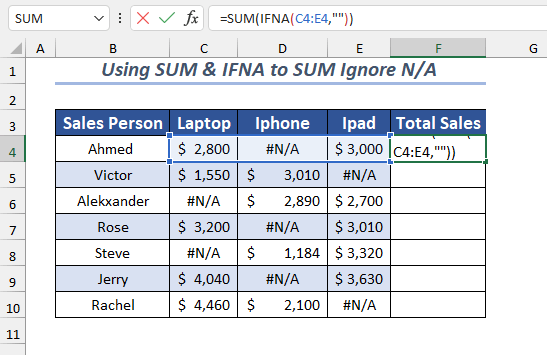
هتي IFNA فنڪشن منتخب ٿيل سيل رينج ۾ C4:E4 جيئن قدر ۽ ڏنو ويو (““) ۾ value_if_na. ھاڻي اھو سڀ چونڊيل قدرن کي پاس ڪندو سواءِ #N/A قيمتن (بلڪه بدلائي N/A خالي ۾) SUM فڪشن ۾ رقم کي ڳڻڻ لاءِ.
هاڻي، دٻايو ENTER ڪي.
نتيجو، اهو ڏيکاريندو مجموعي وڪرو 2>سيلزپرسن جو احمد .
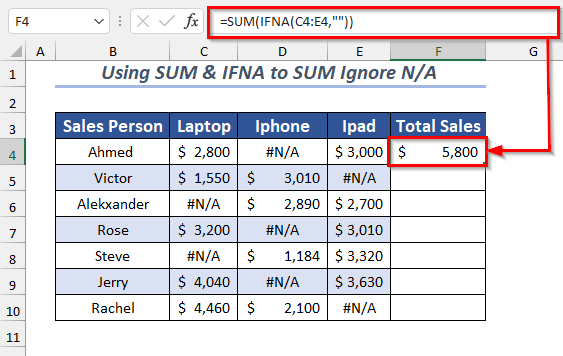
تنهنڪري، توهان استعمال ڪري سگهو ٿا فيل هينڊل ڪرڻ لاءِ آٽو فل فارمولا مجموعي سيلز ڪالمن جي باقي سيلز لاءِ.

وڌيڪ پڙهو: 1> Excel ۾ مخصوص سيلز ڪيئن شامل ڪجي (5 آسان طريقا)
ملندڙ پڙھڻ
- شامل ڪرڻ جا سڀ آسان طريقا (مجموعي) هڪ ڪالم ايڪسل ۾
- ڪيئن ايڪسل ۾ ٽيڪسٽ ۽ نمبرن سان سم سيلز تائين (2 آسان طريقا)
- استعمال ڪريو VLOOKUP SUM فنڪشن سان Excel ۾ (6 طريقا)
- Sum سيلز ۾ سيلز: لڳاتار، بي ترتيب، معيار سان، وغيره.
- سليل ۾ چونڊيل سيلز کي ڪيئن جمع ڪجي (4 آسان طريقا)
4. استعمال ڪندي SUM, IF & ISERROR
توهان استعمال ڪري سگهو ٿا SUM فنڪشن، IF فنڪشن ، ۽ ISERRORفنڪشن مڪمل طور تي نظر انداز ڪرڻ لاءِ #N/A غلطيون.
هنن ڪمن کي گڏ ڪرڻ لاءِ، سيل کي چونڊيو پنهنجو نتيجو رکڻ لاءِ.
➤ هتي، مون چونڊيو F4 سيل.
پوءِ، هيٺ ڏنل فارمولا ٽائپ ڪريو منتخب ٿيل سيل ۾ يا فارمولا بار ۾.
=SUM(IF(ISERROR(C4:E4),0,C4:E4)) 
هتي، سيل جي حد کي چونڊيو C4:E4 جيئن قيمت جي ISERROR فڪشن ھاڻي اھو ٿيندو logical_test of IF. پوءِ ۾ IF فنڪشن مهيا ڪيو ويو 0 جيئن value_if_true ۽ منتخب ٿيل سيل رينج جيئن value_if_false .
ھاڻي اھو قدرن جي جانچ ڪندو ۽ #N/A (يا ڪنھن غلطي) ۽ ٻين غير صفر قدرن کي SUM فنڪشن
لاءِ صفر واپس ڪندو. آخر ۾، دٻايو ENTER key.
تنهنڪري، اهو ڏيکاريندو مجموعي وڪرو 2>وڪرو ڪندڙ جو احمد .
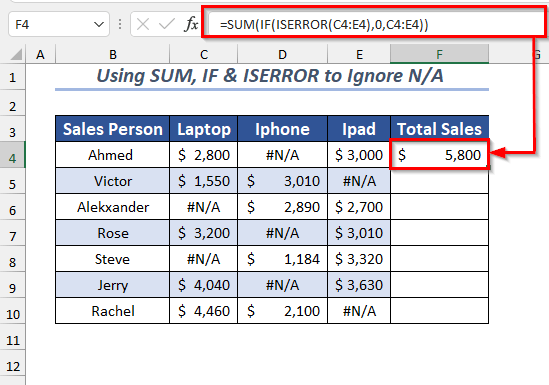
مختصر ۾، Fill Handle استعمال ڪندي توهان AutoFill فارمولا جي باقي سيلز لاءِ ڪري سگهو ٿا. کل سيلز کالم.
34>
وڌيڪ پڙهو: ڪيئن شامل ڪجي هڪ کان وڌيڪ سيلز Excel ۾ (6 طريقا )
5. استعمال ڪندي SUM, IF & ISNA
توهان استعمال ڪري سگهو ٿا SUM فنڪشن، IF فنڪشن ۽ ISNA فنڪشن مڪمل طور تي نظرانداز ڪرڻ لاءِ #N/ A غلطيون.
هن وقت انهن ڪمن کي گڏ ڪرڻ لاءِ، پنهنجي نتيجن کي رکڻ لاءِ سيل کي چونڊيو.
➤ هتي، مون F4 سيل چونڊيو آهي.
پوءِ، ھيٺ ڏنل ٽائيپ ڪريوفارمولا منتخب ٿيل سيل ۾ يا فارمولا بار ۾.
=SUM(IF(ISNA(C4:E4),0,C4:E4)) 35>
هتي، ۾ ISNA فنڪشن سيل رينج کي چونڊيو C4:E4 جيئن قدر ، اهو ڪم ڪندو Logical_test جي IF فنڪشن . پوءِ ۾ IF فنڪشن مهيا ڪيو ويو 0 جيئن value_if_true ۽ منتخب ٿيل سيل رينج جيئن value_if_false هاڻي اهو قدر چيڪ ڪندو ۽ غير غلطي واپس ڪندو قدر ( #N/A ) SUM فنڪشن ڏانهن.
دٻايو ENTER کي دٻايو اهو ڏيکاريندو مجموعي سيلز جي احمد .

استعمال ڪندي فيل هينڊل، توهان ڪري سگهو ٿا آٽو فل فارمولا باقي سيلز جي سيلز لاءِ کل سيلز ڪالمن.
0>37>3>11> 6. مجموعي استعمال ڪندي➤ هتي، مون منتخب ڪيو F4 سيل.
پوءِ، هيٺ ڏنل فارمولا ٽائپ ڪريو منتخب ٿيل سيل ۾ يا فارمولا بار ۾.
=AGGREGATE(9,6,C4:E4) 38>
هتي AGGREGATE فنڪشن استعمال ڪيو ويو 9 جيئن function_num ( 9 جو مطلب آهي SUM) ۽ 6 جيئن اختيارن (6 مطلب غلط قدرن کي نظرانداز ڪريو) پوءِ سيل رينج چونڊيو C4:E4 جيئن an array. ھاڻي، اھو واپس ڪندو رقم کي نظرانداز ڪندي #N/A غلطيون.
آخر ۾، دٻايو ENTER ڪي.
ھاڻي، اھو ڏيکاريندو 4> ڪلسيلز جي احمد .
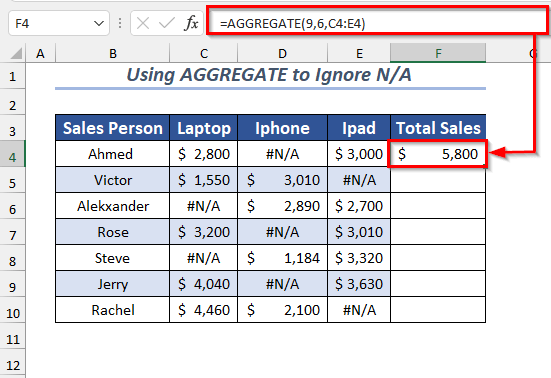
ان جي نتيجي ۾، توهان استعمال ڪري سگهو ٿا فيل هينڊل جي لاءِ آٽو فل فارمولا باقي سيلز جي کل سيلز کالم.
40>
0> وڌيڪ پڙهو: Excel VBA (6 آسان طريقا) استعمال ڪندي قطار ۾ سيلن جي حد کي ڪيئن گڏ ڪجي7. IFERROR استعمال ڪندي
توهان پڻ استعمال ڪري سگهو ٿا IFERROR < #N/A غلطين کي نظر انداز ڪرڻ دوران رقم ڪرڻ لاءِ فنڪشن.
سڀ کان پهريان، سيل کي منتخب ڪريو پنهنجي نتيجي واري قيمت کي رکڻ لاءِ.
➤ هتي، مون چونڊيو. F4 cell.
پوءِ، هيٺ ڏنل فارمولا ٽائپ ڪريو منتخب ٿيل سيل ۾ يا فارمولا بار ۾.
=IFERROR(C4, 0) + IFERROR(D4,0)+ IFERROR(E4,0) 
هتي IFERROR فنڪشن کي سيل چونڊيو C4 جيئن قدر ۽ 0 جيئن value_if_error. ساڳئي IFERROR فنڪشن کي استعمال ڪندي باقي 2 سيلز شامل ڪيا.
ان ۾ C4 ۽ E4 ڪو به نقص نه آهي تنهنڪري قدر انهن مان ٻن سيلن مان نڪتل آهن جتي #N/A تي مشتمل هجڻ جي ڪري هن D4 لاءِ 0 ڏنو.
دٻايو ENTER هاڻي ان کي دٻايو #N/A غلطين کي نظر انداز ڪرڻ دوران سڀني چونڊيل سيلن جي قيمتن کي گڏ ڪندو.

بعد ۾، استعمال ڪريو فيل هينڊل ڪرڻ لاءِ 1>AutoFill
فارمولا باقي سيلز جي Total Sales column. 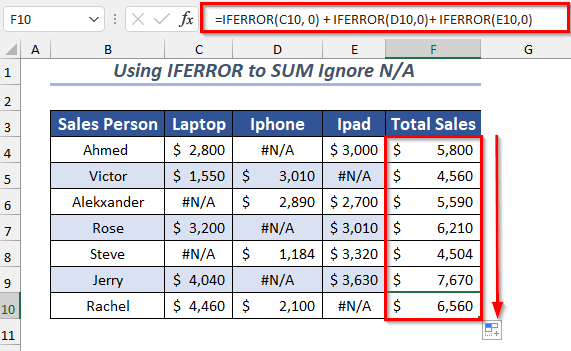
پڙهو وڌيڪ: [فڪسڊ!] Excel SUM فارمولا ڪم نه ڪري رهيو آهي ۽ واپسي 0 (3 حل)
مشق سيڪشن
I' ۾ مشق شيٽ ڏني آهيڪم بڪ انهن وضاحت ڪيل طريقن تي عمل ڪرڻ لاءِ sum ignore #N/A . توھان ان کي مٿين مان ڊائون لوڊ ڪري سگھو ٿا.

نتيجو
ھن آرٽيڪل ۾، مون 7 طريقن کي بيان ڪرڻ جي ڪوشش ڪئي sum ignore #N/A Excel ۾. اهي مختلف طريقا توهان کي ڪيترن ئي #N/A قدرن سان گڏ ڪرڻ ۾ مدد ڪندا. آخري نه پر گهٽ ۾ گهٽ جيڪڏهن توهان وٽ ڪنهن به قسم جي تجويز، خيال، ۽ راء آهي، مهرباني ڪري هيٺ ڏنل تبصرو ڪرڻ لاء آزاد محسوس ڪريو.

